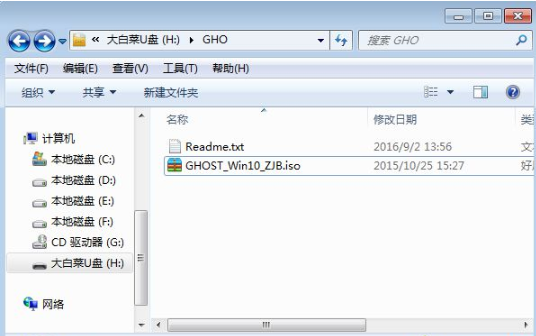大白菜u盘装机工具是一款比较好用的制作U盘启动盘重装系统的工具,不过有网友制作了大白菜u盘启动盘后不知道如何装win10系统,在网上也找不到准确详细的教程。那今天小编就给大家分享下大白菜装机工具u盘装win10教程。
大白菜U盘装win10系统教程:
1、将制作好的u盘插入电脑usb接口,按下开机键后不停的点击U盘启动热键,选择U盘选项,进入如下界面,将光标移至“【02】”,回车键。
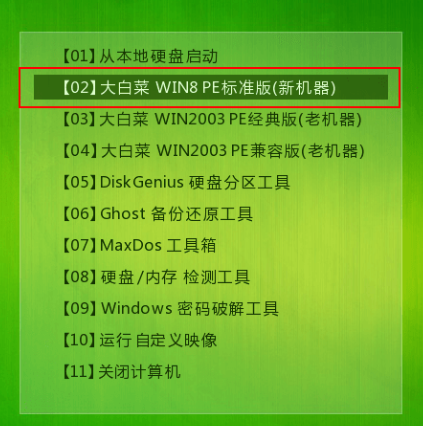
2、进入pe系统后,双击打开桌面上PE装机工具,点击映像文件路径后面的“浏览”按钮。

3、找到下载好的win10系统iso镜像文件,点击“打开”。
win10应用商店打不开显示错误80072efd怎么办
在使用win10系统的时候,如果需要下载应用等程序时可以通过win10应用商店去下载.不过最近就有网友说win10应用商店打不开显示错误80072efd怎么办?下面小编教下大家win10出现错误80072efd的解决方法.

4、然后在分区列表中选择C盘点击“确定”即可。

5、确认无误后点击确定。

6、等待系统自动安装即可。
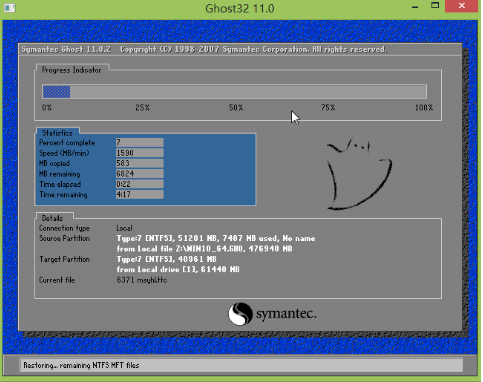
以上便是大白菜u盘装win10系统的详细教程啦,有需要的小伙伴可以参考下哦。
win10进入bios一键还原系统不用u盘如何操作
有小伙伴的win10电脑出现故障问题,想要通过win10系统自带的还原系统进行修复.想了解win10进入bios一键还原系统不用u盘如何操作,今天小编就给大家讲下win10一键还原系统的方法.